Sobre a função:
O recurso permite configurar pesquisas para mensurar o índice de satisfação dos seus clientes com o produto/serviço da sua empresa.
Veja como funciona:
Acesse à plataforma Hi: do lado esquerdo do menu, identifique o recurso “Campanhas”.
Caso não tenha configurado nenhuma campanha siga o passo a passo a seguir:
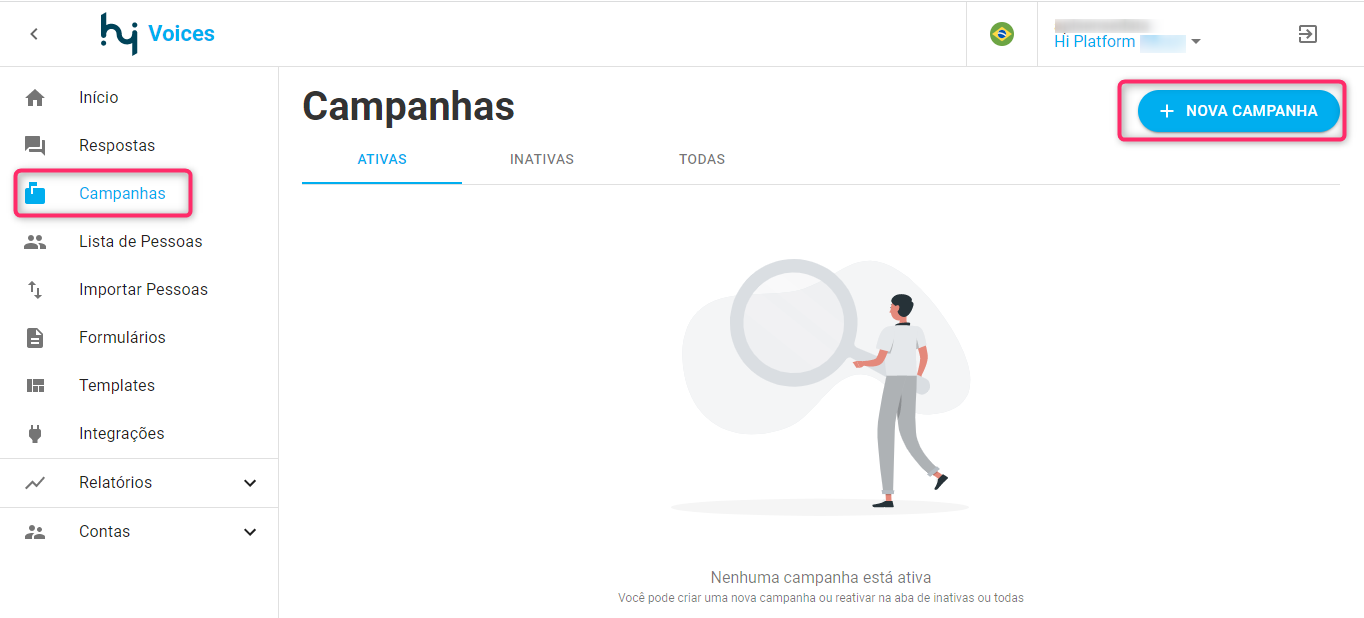
1- Clique em adicionar “ Nova Campanha”
2- Defina qual tipo de pesquisa deseja configurar NPS ou CSAT:
Ambas pesquisas mensuram a experiência do cliente com a sua marca, mas existem diferenças entre elas:
Pesquisa NPS: recomendado para uma análise macro sobre a percepção e índice de satisfação de seus clientes sobre a sua empresa. Nessa pesquisa, analisa a probabilidade de recomendação e satisfação e o planejamento para transformar clientes detratores e neutros em promotores da sua marca.
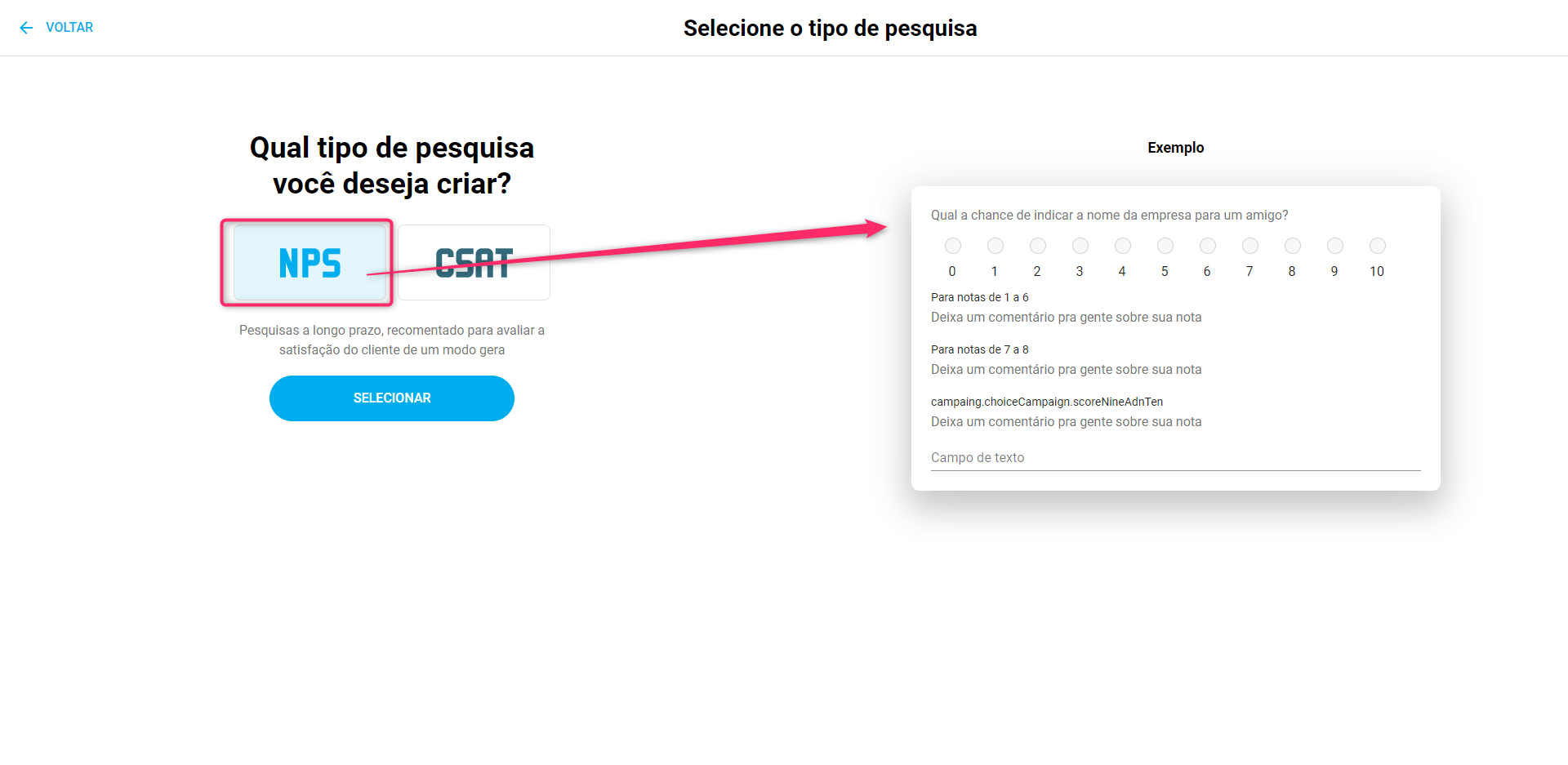
Pesquisa CSAT: você analisa o índice de satisfação do seu cliente com relação a um determinado ponto, exemplo: produto, atendimento e logística. É uma métrica de curto prazo e tem como objetivo identificar os principais problemas dentro da empresa.
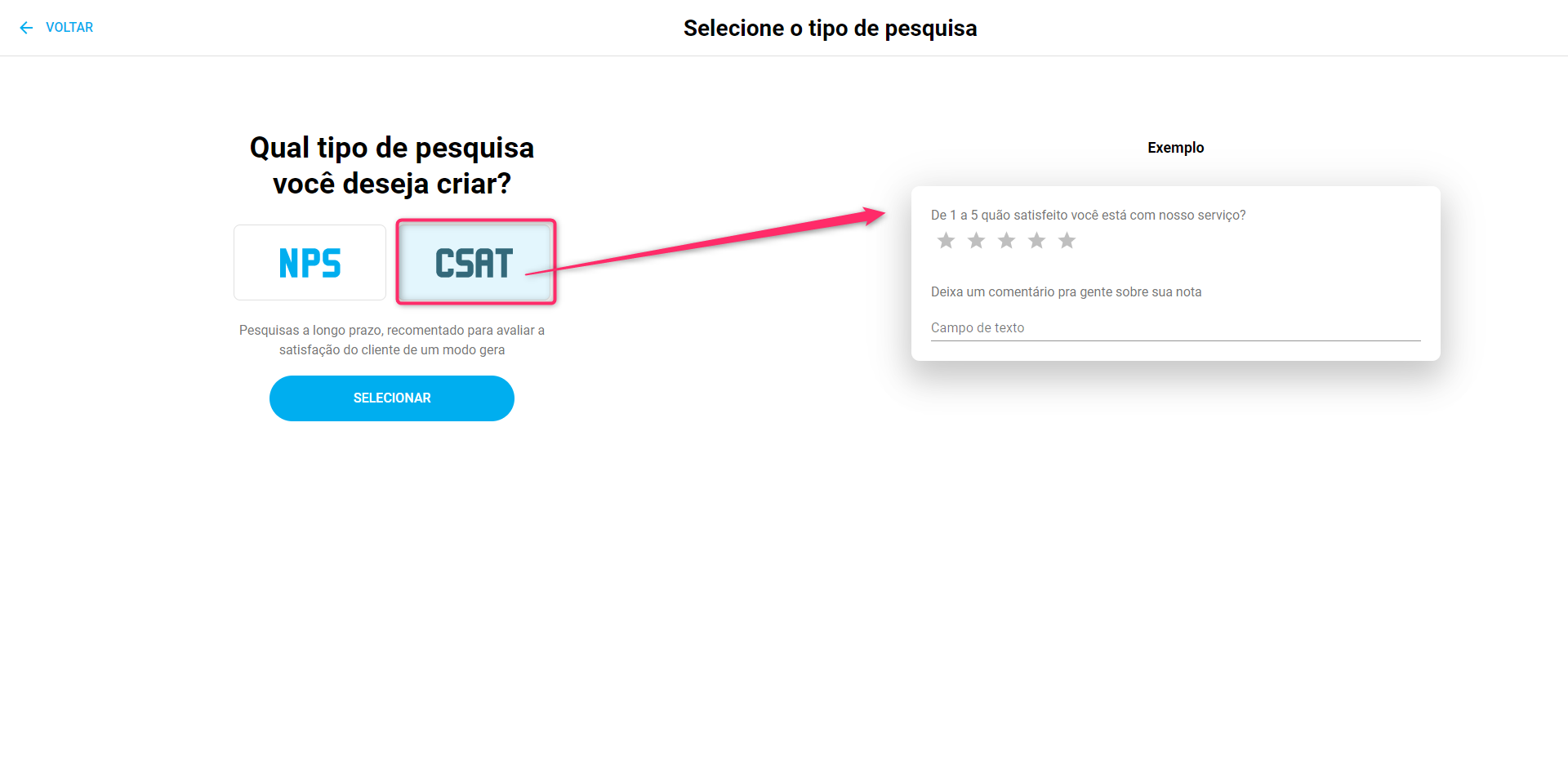
3- Após definir a pesquisa, clique em “ Selecionar” para configurá-la.
4- Você será direcionado (a) ao formulário de pesquisa:
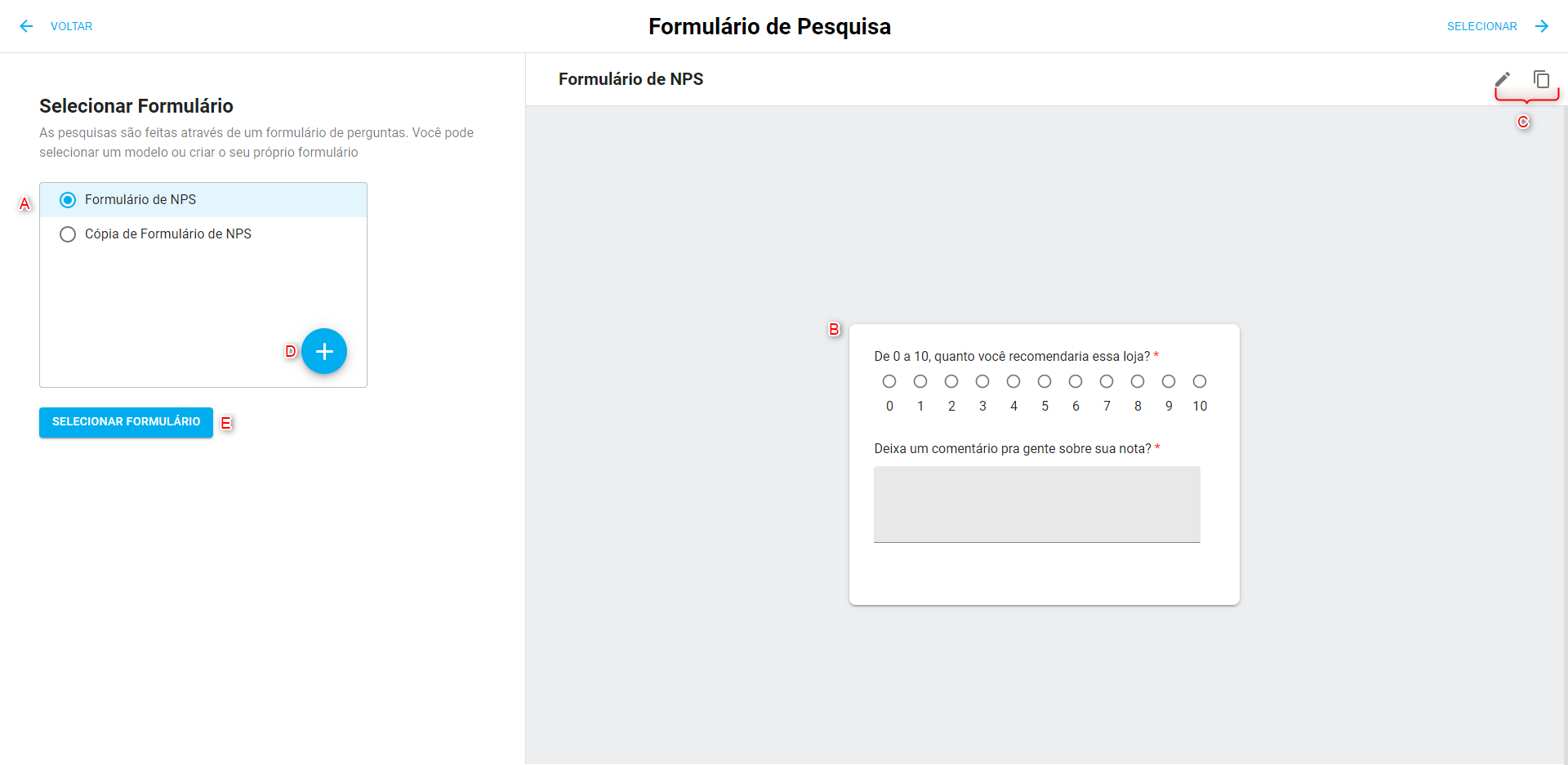
- Caso já tenha uma pesquisa configurada, basta selecionar pesquisa desejada;
- Ao lado direito da tela, é possível visualizar a prévia da pesquisa selecionada;
- Botões de ações permitem editar a pesquisa selecionada ou criar uma cópia da pesquisa;
- Ao acionar o botão “+” você poderá criar um novo formulário de pesquisa:
Novo formulário NPS
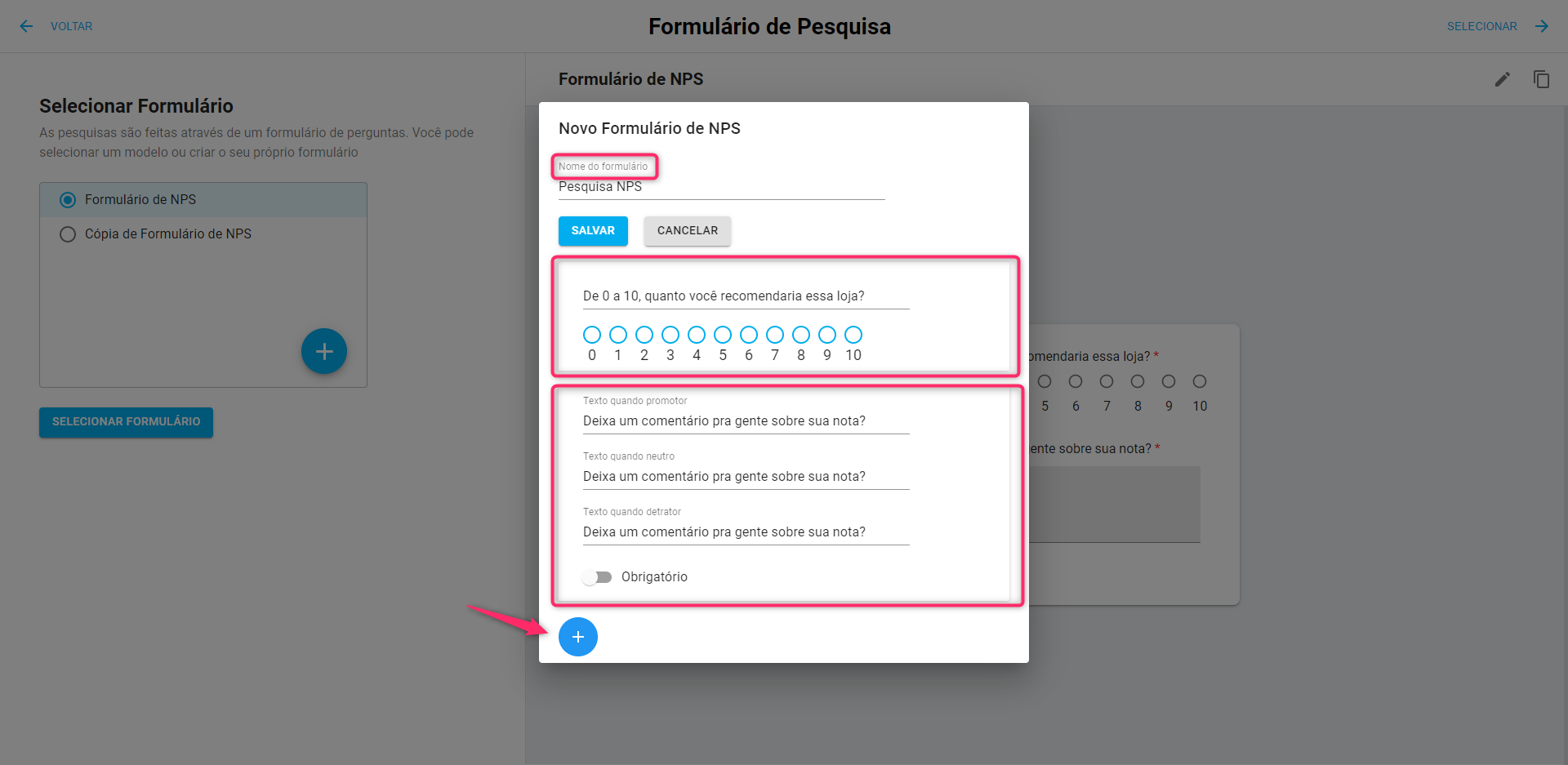
- Nome do formulário: dê o nome para o formulário para finalidade de identificação;
*** Pergunta da pesquisa**: defina a pergunta a ser feita aos seus consumidores.
Mensagem de acordo com perfil de consumidor: permite personalizar uma pergunta de acordo com o perfil (detratores, neutros e promotores); - Adicionar perguntas à pesquisa: além da pergunta “padrão”, você pode inserir perguntas de acordo com a resposta do seu público, e assim, se aprofundar um pouco mais na análise para entender os motivos que levaram os detratores não recomendar sua empresa ou entender melhor o diferencial da sua empresa em relação aos concorrentes para os promotores.
- Botão “+”: Exemplo de campo adicional no formulário:
Na pesquisa de NPS, foi definido que ao selecionar as notas de 7 ou 8 (neutros) e 9 ou 10 (promotores) apareçam as perguntas abaixo ao consumidor:
Pergunta: Qual unidade você gostou mais do atendimento?
Resposta de seleção única : Rio de janeiro, São Paulo ou Minas Gerais.
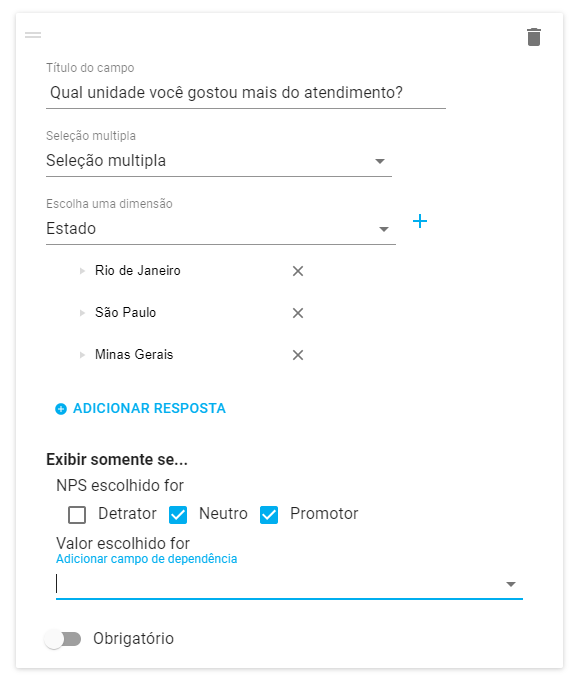
- Título do campo: o texto preenchido neste campo aparecerá na pesquisa;
- Tipos de seleção: formato da resposta. Existem 4 tipos de seleção:
Seleção única: permite selecionar apenas uma das opções;
Seleção Múltipla: permite selecionar mais de uma opção;
Estrela: avaliação que o consumidor poderá selecionar de 1 à 5;
Texto: abre um campo para que o consumidor possa manifestar a sua opinião.
-
Dimensão: criamos uma dimensão chamada Estado. Clique aqui e saiba como você pode definir uma dimensão a sua pesquisa.
-
Adicionar resposta: essa opção aparece somente quando for configurado os campos de seleções única ou múltipla.
-
Exibir somente se: será exibida a pergunta ao selecionar as opções de NPS ou campo de dependência;
Campo dependência: permite que ao selecionar determinada resposta, seja feita uma pergunta específica.
Exemplo: se o consumidor selecionar a resposta “são paulo”, aparece a pergunta **“Como você classificaria o atendimento desta unidade”? **
Novo formulário CSAT
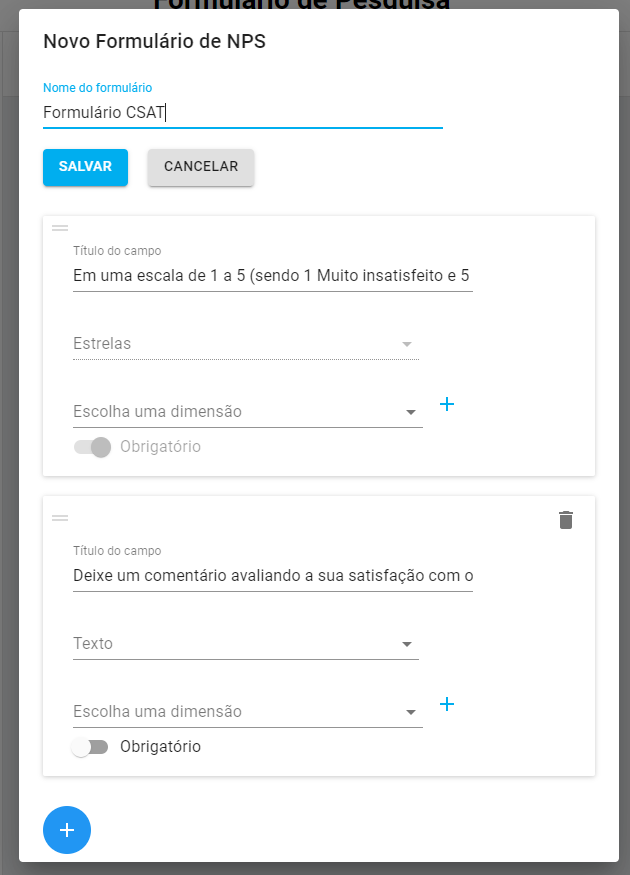
- Nome do formulário: dê o nome para o formulário para finalidade de identificação;
- Título do campo: o texto preenchido neste campo aparecerá na pesquisa. Exemplo: Em uma escala de 1 a 5 (sendo 1 Muito insatisfeito e 5 Muito satisfeito), como você avalia a sua satisfação com o produto ou serviço oferecido pela nossa empresa?
- Tipos de seleção: formato da resposta. Existem 4 tipos de seleção:
Seleção única: permite selecionar apenas uma das opções;
Seleção Múltipla: permite selecionar mais de uma opção;
Estrela: avaliação que o consumidor poderá selecionar de 1 à 5;
Texto: abre um campo para que o consumidor possa manifestar a sua opinião.
- Dimensão: podemos como tags, características, propriedades ou categorias. Clique aqui e saiba como você pode definir uma dimensão a sua pesquisa.
- Campo obrigatório: defina ou não se a pergunta precisa ser um campo obrigatório a ser preenchido pelo seu público.
Ao clicar em “Selecionar Formulário", você será direcionado(a) a tela de configuração da campanha configurada;
Se estiver configurando a campanha NPS, abrirá a seguinte tela:
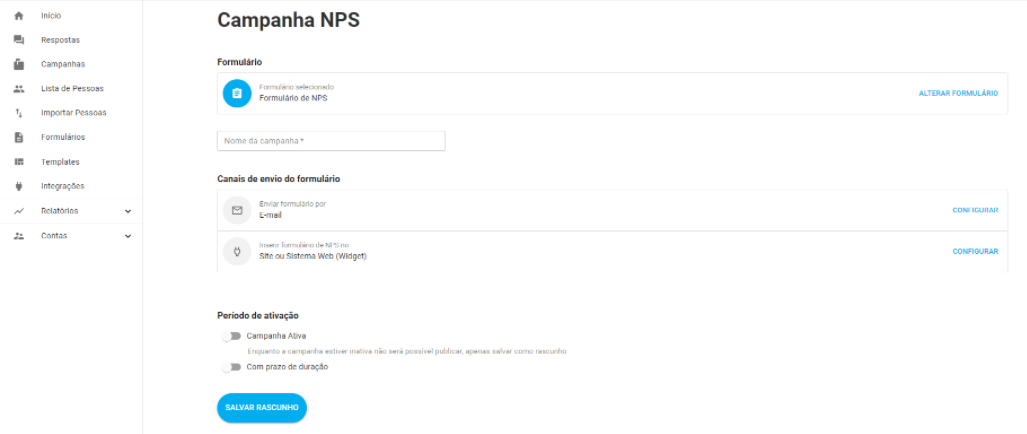
- Formulário: campo indicará o formulário a ser usado na pesquisa e permite realizar alteração para outro formulário, basta acionar o botão “ Alterar formulário”;
- Nome da campanha: defina o nome da campanha para fácil identificação na plataforma;
- Canais de envio do formulário: em uma pesquisa de NPS é possível disparar a pesquisa por e-mail, site e sistema web (widget)
- Período de ativação: permite configurar a campanha e seu prazo de duração
O campo “ Campanha Ativa", uma vez habilitado, permitirá salvar e aplicar as configurações realizadas. Caso o contrário, apenas permitirá salvar as configurações como rascunho.
Campanha CSAT
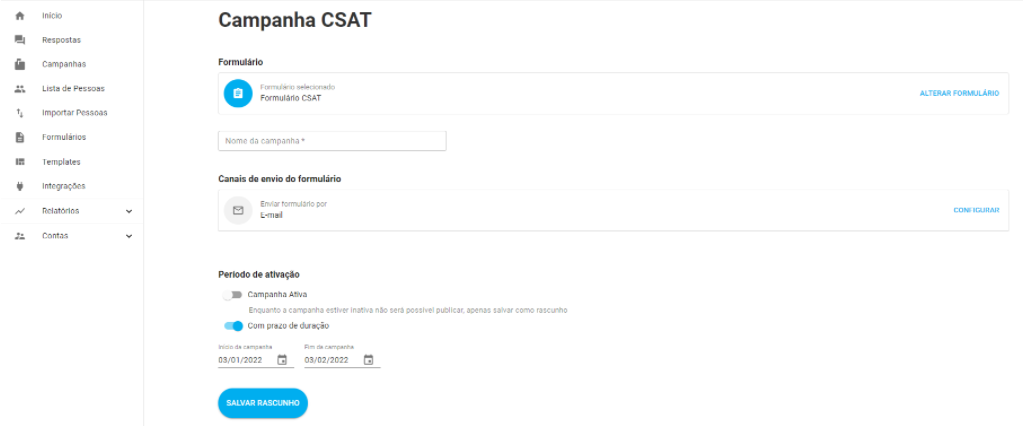
- Formulário: campo indicará o formulário a ser usado na pesquisa e permite realizar alteração para outro formulário, basta acionar o botão “ Alterar formulário”;
- Nome da campanha: defina o nome da campanha para fácil identificação na plataforma;
*** Canais de envio do formulário:** em uma pesquisa CSAT é possível disparar a pesquisa por e-mail; - Período de ativação: permite configurar a campanha e seu prazo de duração
O campo “ Campanha Ativa", uma vez habilitado, permitirá salvar e aplicar as configurações realizadas. Caso o contrário, apenas permitirá salvar as configurações como rascunho.